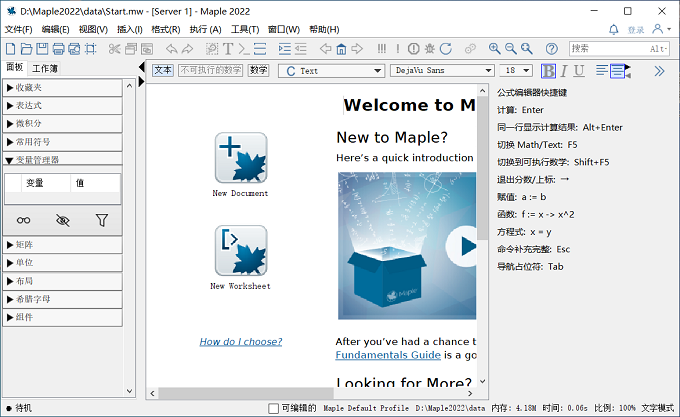Maple 2022中文版安装激活教程
时间:2022-07-19 来源:网络 人气:

安装前须知:
1、安装全程须联网,否则会安装失败
2、解压和安装前先关闭360、电脑管家等所有杀毒软件,防止误杀补丁,导致安装失败
3、Maple2022适用于Win7/10/11(64位)系统,亲测可用!
Maple2022 WIN10 64位安装步骤:
1、先使用“百度网盘”下载MPE22_CN_x64安装包到电脑英文路径文件夹下,并鼠标右击进行解压,然后找到setup-windows.exe,鼠标右击选择【以管理员身份运行】
2、默认语言:English,直接点击【OK】
3、点击【Next】
4、许可协议,先勾选“I accept the”,然后点击【Next】
5、选择软件安装路径,默认安装在C盘,点击右侧“文件夹”图标可以修改软件路径,注意:安装路径文件夹名称均不能含有中文字符!小编这里安装在D盘Maple2022文件夹下,然后点击【Next】
6、默认勾选“Yes”,然后点击【Next】
7、默认,点击【Next】
8、默认勾选第一项,然后点击【Next】
9、将勾选全部取消,然后点击【Next】
10、点击【Next】
11、正在安装中,这个过程中大概需要15分钟左右的实际,请耐心等待…
12、安装完成,先取消“Active Maple…”前面的勾选,然后点击【Finish】
13、返回软件初始安装包,双击打开Crack文件夹
14、然后将2个文件夹全部复制粘贴到软件安装目录(见第5步)文件夹下替换原文件
15、点击【替换目标中的文件】
16、返回电脑桌面,然后找到Maple2022,鼠标右击选择【以管理员身份运行】
17、首次打开一般会弹窗如下窗口,点击【允许访问】即可
18、打开Maple2022软件,中文版界面如下:
相关推荐
- 应用程序无法正常启动,游戏软件报错0xc0000142解决办法+修改工具
- Win11/win10/Win7系统各版本永久激活密钥及激活错误解决方法
- Vmware17/16虚拟机去虚拟化工具修改虚拟机硬件教程+成品系统过检测
- 联想笔记本如何重装系统?联想笔记本重装系统的方法
- 联想拯救者Y7000P如何重装系统?笔记本重装纯净系统工具镜像
- MSDN下载哪个版本最稳定?最稳定的MSDN系统推荐
- 稳定版 Windows Server 2022 22H2 服务器系统 正式版免激活
- ROG枪神7如何重装系统?重装枪神7笔记本系统的方法
- Win11电源选项快速启动选项没了怎么办
- 暗影精灵4笔记本蓝屏后无法开机如何解决
教程
系统教程排行
- 1 Alt+Tab无法切换界面怎么办?Alt+Tab无法切换界面的解决方法
- 2 windows10怎么激活_激活win10系统方法教程
- 3 office2016永久激活方法_永久免费激活office2016方法大全(含激活码)
- 4 没有U盘怎么重装系统_无需U盘最简单的系统重装
- 5 病毒和威胁防护怎么关闭_如何关闭Windows安全中心
- 6 Windows输入法突然变成繁体字了怎么办?
- 7 Adobe Acrobat Pro DC 2022安装破解教程
- 8 6个重装系统网站建议收藏_纯净无广告无捆绑_电脑行业都在使用
- 9 联想笔记本怎么重装系统_联想电脑系统安装教程
- 10 Windows 10 For Mac 镜像下载_苹果安装双系统ISO镜像下载W10

系统教程
- 1 应用程序无法正常启动,游戏软件报错0xc0000142解决办法+修改工具
- 2 Win11/win10/Win7系统各版本永久激活密钥及激活错误解决方法
- 3 Vmware17/16虚拟机去虚拟化工具修改虚拟机硬件教程+成品系统过检测
- 4 联想笔记本如何重装系统?联想笔记本重装系统的方法
- 5 联想拯救者Y7000P如何重装系统?笔记本重装纯净系统工具镜像
- 6 MSDN下载哪个版本最稳定?最稳定的MSDN系统推荐
- 7 稳定版 Windows Server 2022 22H2 服务器系统 正式版免激活
- 8 ROG枪神7如何重装系统?重装枪神7笔记本系统的方法
- 9 Win11电源选项快速启动选项没了怎么办
- 10 暗影精灵4笔记本蓝屏后无法开机如何解决